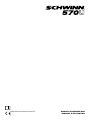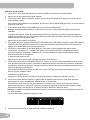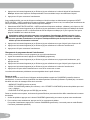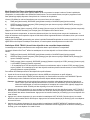Schwinn 570U Assembly & Owner's Manual
- Catégorie
- Accessoires de vélo
- Taper
- Assembly & Owner's Manual

MANUEL D'ASSEMBLAGE
/ MANUEL D'UTILISATION
Cette machine est conforme aux normes CE.

2
Précautions de sécurité 3
Etiquettes de mise en garde /
Numéro de série 5
Descriptif 6
Avant l'assemblage 6
Pièces 7
Visserie 8
Outils 8
Assemblage 9
Mise à niveau du vélo 15
Déplacement du vélo 15
Caractéristiques 16
Caractéristiques de la console 17
Connectivité Bluetooth
®
20
Expérimentez la réalité virtuelle sur
votre appareil de tness 21
Contrôle à distance de la fréquence
cardiaque 22
Fonctionnement 24
Réglages 24
Paramétrage initial 24
Programme Quick Start (démarrage
rapide) / manuel 25
Prols utilisateur 25
Programmes Prol 27
Pause ou arrêt 30
Résultats 31
Statistiques GOAL TRACK (du suivi
des objectifs) 31
Mode Paramétrage de la console 33
Entretien 34
Dépannage 36
TABLE DES MATIÈRES
Pour valider la prise en charge de la garantie, conservez votre preuve d'achat originale et enregistrez
les informations suivantes :
Numéro de série __________________________
Date d'achat ____________________
Pour enregistrer la garantie de votre produit, contactez votre distributeur local.
Pour tout problème ou question quant à votre machine, contactez votre distributeur local Schwinn
®
.
Pour trouver votre distributeur local, consultez : www.nautilusinternational.com
Nautilus, Inc., www.nautilusinternational.com | Nautilus, Inc., 18225 NE Riverside Parkway, Portland, OR 97230 USA | Imprimé en Chine
| © 2016 Nautilus, Inc. | ® indique les marques détenues aux Etats-Unis. Ces marques peuvent être enregistrées dans d’autres pays ou
encore protégées par le droit commun. Schwinn, le logo Schwinn Quality, Schwinn 570U, Schwinn Connect, Nautilus, Bowex et Universal
sont des marques commerciales appartenant à ou sous licence de Nautilus, Inc. Polar®, OwnCode®, iTunes®, Google Play™, Under
Armour®, MyFitnessPal®, iOS® et Android™ sont des marques commerciales de leurs propriétaires respectifs. La marque
verbale Bluetooth
®
et les logos sont des marques commerciales détenues par Bluetooth SIG, Inc. Toute utilisation de ces
dernières par Nautilus, Inc. s’eectue sous licence.
SEUL LE MANUEL ANGLAIS EST L’ORIGINAL

3
PRÉCAUTIONS DE SÉCURITÉ
!
Ce logo indique un danger potentiel pouvant engendrer des blessures graves, voire la mort.
Veuillez suivre les recommandations ci-après :
!
Lisez les étiquettes de mise en garde apposées sur la machine.
Prenez connaissance des instructions d'assemblage.
• Eloignez les tiers et les enfants de l'équipement lors de son assemblage.
• Ne connectez pas le bloc d'alimentation à la machine sans y avoir été invité.
• N'assemblez pas la machine à l'extérieur ou dans un environnement humide.
• Eectuez l'assemblage dans un espace de travail approprié, loin du passage des tiers.
• Certains composants sont lourds ou diciles à manier. Demandez l'aide d'une deuxième personne pour leur
assemblage. Ne réalisez pas seul des opérations qui demandent l'intervention de deux personnes.
• Installez cette machine sur une surface plane, horizontale et solide.
• Ne modiez pas l'assemblage ni les fonctionnalités de la machine. Vous pourriez en eet compromettre la
sécurité et annuler ainsi la garantie de votre machine.
• N'utilisez que des pièces de rechange et de la visserie Nautilus. La non utilisation de pièces de rechange d'origine
peut occasionner des risques pour les utilisateurs, empêcher le fonctionnement correct de la machine ou en
annuler la garantie.
• N'utilisez pas la machine avant d'avoir terminé son assemblage et son inspection, an de garantir des
performances correctes et en accord avec le manuel.
• Lisez la totalité du manuel fourni avec la machine avant son utilisation. Conservez ce manuel pour référence
future.
• Suivez les instructions de montage dans l'ordre où elles vous sont données. Un montage incorrect peut en eet
engendrer des blessures ou un mauvais fonctionnement de la machine.
• Cette machine contient des aimants. Les champs magnétiques peuvent interférer avec l'utilisation normale de
certains appareils médicaux à proximité. Il est possible que les utilisateurs se trouvent à proximité des aimants
durant l'assemblage, l'entretien et/ou l'utilisation de la machine. Il est impératif de consulter un médecin avant
d'utiliser cette machine si vous portez un dispositif médical tel qu'un pacemaker. Référez-vous à la section
Etiquettes de mise en garde et numéro de série an de déterminer l'emplacement des aimants.
Avant d'utiliser cette machine, veuillez suivre les recommandations ci-après :
!
Prenez connaissance du manuel dans sa totalité. Conservez ce manuel pour référence future.
Lisez les étiquettes de mise en garde apposées sur la machine. Si les étiquettes se décollent,
deviennent illisibles ou disparaissent, contactez votre distributeur local qui vous en fournira de
nouvelles.
• Les enfants ne doivent pas être laissés sans surveillance sur ou à proximité de la machine. Les pièces mobiles et
les fonctionnalités de la machine peuvent représenter un danger pour les plus jeunes.
• Ce produit n'est pas destiné aux enfants de moins de 13 ans.
• Consultez un médecin avant de commencer votre entraînement. Arrêtez l'exercice si vous ressentez l'un
des signes suivants : douleur ou gêne thoracique, essouement. Consultez un médecin avant de reprendre
l'entraînement. Les données calculées ou mesurées par l'ordinateur sont purement indicatives.
• Avant chaque utilisation, inspectez la machine de sorte à repérer tout signe d'usure ou d'endommagement.
N'utilisez pas votre machine si cette dernière n'est pas en parfait état. Portez une attention toute particulière à la
selle, aux pédales et au pédalier. Contactez votre distributeur local pour toute information relative à la réparation.
• Poids maximal de l'utilisateur : 136 kg (300 lb). Les personnes dont le poids est supérieur ne doivent pas utiliser
la machine.
• Cet équipement est destiné à un usage privé uniquement.

4
• Ne portez pas de vêtements trop lâches ni de bijoux. Cette machine est pourvue de parties mobiles. Ne placez
pas vos doigts ni d'objets quelconques dans les pièces mobiles de la machine.
• Installez et faites fonctionner cette machine sur une surface plane et solide.
• Stabilisez les pédales avant de vous positionner sur ces dernières. Soyez toujours prudent lorsque vous montez
et descendez de ma machine.
• Débranchez toute source d'alimentation avant d'eectuer des opérations d'entretien.
• N'utilisez pas la machine à l'extérieur ou dans un environnement humide. Assurez-vous que les pédales sont
toujours propres et sèches.
• Prévoyez un espace de 0,6 m environ (24") tout autour de la machine. Il s'agit de la distance de sécurité
recommandée pour accéder à la machine et passer à proximité. Cet espace permet également à l'utilisateur de
descendre dans des situations d'urgence. Demandez à votre entourage de ne pas s'approcher de la machine
quand vous utilisez cette dernière.
• Evitez de vous entraîner de manière excessive. Respectez les instructions détaillées dans ce manuel.
• Veillez à bien régler le matériel ajustable. Assurez-vous que ce dernier ne heurte pas l'utilisateur.
• S'entraîner sur cette machine suppose coordination et équilibre. Prévoyez que des modications de la vitesse et
de la résistance sont possibles en cours d'entraînement. Veillez à éviter toute perte d'équilibre, cause éventuelle
de blessures.
• Cette machine n’est pas destinée aux personnes (enfants y compris) présentant des capacités physiques,
sensorielles ou mentales réduites, ou encore un manque d’expérience ou de connaissance, sauf si un tiers
responsable de leur sécurité les supervise ou leur apporte les instructions nécessaires au fonctionnement de la
machine.

5
ETIQUETTES DE MISE EN GARDE
ET NUMÉRO DE SÉRIE
Numéro de série
Descriptif du
produit

6
DESCRIPTIF
Poids maximal de l’utilisateur : 136 kg (300 lb)
Surface totale (encombrement au sol) de l‘appareil : 5670 cm
2
Poids de l‘appareil : 28,5 kg
Alimentation :
Tension d’entrée : 100 - 240 V CA, 50/60 Hz, 0.4 A
Tension de sortie : 9 V DC, 1.5 A
Conforme aux normes européennes suivantes :
ISO 20957
Connectivité :
Cette machine NE DOIT PAS être mise au rebut avec les déchets ménagers, mais recyclée de la manière
appropriée. Pour une mise au rebut appropriée, suivez les méthodes indiquées par les déchetteries.
Avant l'assemblage
Choisissez l'endroit où vous allez installer et faire fonctionner votre machine. Pour un fonctionnement sûr, il doit s'agir
d'une surface plane et solide. Prévoyez une zone d'entraînement d'au moins 2,3 m x 1,8 m (90” x 70”).
Conseils de base pour l'assemblage
Lors de l'assemblage de la machine, veuillez
respecter ces consignes élémentaires :
1. Avant tout assemblage, veillez à lire et à
comprendre les Précautions de sécurité.
2. Rassemblez toutes les pièces nécessaires à
chaque étape d'assemblage.
3. A l'aide des clés recommandées, tournez
les boulons et les écrous vers la droite (sens
horaire) pour serrer, et vers la gauche (sens
anti-horaire) pour desserrer, sauf indication
contraire.
4. Pour xer 2 pièces, soulevez légèrement et
visez à travers les trous de boulon an d'insé-
rer plus facilement le boulon dans les trous.
5. L'assemblage peut supposer la participation
de 2 personnes.
105cm (41.3”)
54cm (21.4”)
141cm (55.6”)
0.6m
24”
1.8m
70”
2.3m
90”
0.6m
24”
0.6m
24”
0.6m
24”

7
PIÈCES
Pièce Quantité Description Pièce Quantité Description
1 1 Châssis 9 1 Tube de selle
2 1 Stabilisateur avant 10 1 Molette d'ajustement
3 1 Stabilisateur arrière 11 1 Selle
4 1 Capot supérieur 12 1 Pédale gauche (L)
5 1 Joint du tube 13 1 Pédale droite (R)
6 1 Tube de la console (avec montant du
guidon)
14 1 Porte-bouteille
7 1 Poignées 15 1 Adaptateur CA
8 1 Console 16 1 Cache du montant du guidon
Remarque : le câble média est dans le sac.
12 (L)
13 (R)
11
7
1
2
4
8
5
14
3
9
15
10
6
16

8
VISSERIE/OUTILS
Pièce Quantité Description
A 4 Vis hexagonale à tête ronde M8 x 25
B 5 Rondelle de frein M8
C 4 Rondelle d'appui courbée M8
D 1 Rondelle plate M8
E 1 Poignée en T
D
E
Outils
Inclus
6 mm

9
ASSEMBLAGE
1. Arrimez les stabilisateurs au châssis
Remarque : la visserie(*) est pré-installée sur les stabilisateurs et ne se trouve donc pas dans le kit. Assurez-
vous que les roulettes situées sur le stabilisateur avant soient orientées vers l'avant et que
l'autocollant Schwinn
®
sur le stabilisateur arrière soit orienté vers l'extérieur de la machine.
2. Installez le tube de la console, le joint du tube et le capot supérieur sur l'assemblage principal
AVIS : vérifiez que le connecteur de câble de la console (a) ne tombe pas dans le tube. Alignez les clips des connec-
teurs de câble et vérifiez que les connecteurs sont bien verrouillés. Ne pincez pas le câble de la console.
Vérifiez que les onglets du capot supérieur s'enclenchent dans l'assemblage principal.
X2
X2
6 mm
6 mm
*
*
*
*
*
*
6
5
4
A
6 mm
C
B
X4
a

10
3. Installez les poignées sur le tube de la console
AVIS : ne pincez pas les câbles. Placez le guidon (7) dans le crochet (6a), ajustez le guidon selon l'angle de
votre choix, puis installez la poignée en T (E) dans les orifices. A l’aide du câble situé dans le montant
du guidon, passez le câble de fréquence cardiaque (7a) par l’encoche (6c) sous le guidon, puis faites-
le remonter vers le tube. Serrez complètement la poignée en T pour maintenir le guidon en position.
Replacez le cache (16) sur le montant du guidon.
7
6a
16
E
6a
E
D
B
7
6a
D
B
7a
E
7a
7
6c

11
4. Installez la console sur le tube
Remarque : ôtez les vis pré-installées(*) à l'arrière de la console avant de connecter les câbles.
AVIS : ne pincez pas les câbles.
8
*
X4
#2
X4
#2
8
*

12
5. Installez le tube de selle sur le châssis
AVIS : vérifiez que la molette d'ajustement est bien engagée sur le tube de selle.
Ne réglez pas le tube de selle au-dessus de la marque STOP indiquée sur le tube.
6. Arrimez la selle au tube
AVIS : vérifiez que la selle est bien droite. Serrez les écrous (11b) sur le crochet de selle (11a) pour maintenir la
selle en position.
9
10
STOP
10
11
11a
11b
11b

13
7. Installez les pédales
Remarque : la pédale gauche a un filetage inversé. Vérifiez que chaque pédale est arrimée du bon côté.
L'orientation s'effectue à partir de la position assise sur le vélo. La pédale droite est marquée d'un R
(Right) et la gauche d'un L (Left).
12 (L)
13 (R)

14
8. Installez le porte-bouteille
Remarque : la visserie(*) est pré-installée sur le tube de la console et ne se trouve donc pas dans le kit.
9. Connectez l'adaptateur CA
10. Inspection finale
Veuillez inspecter votre machine afin de vous assurer que la visserie est correctement assemblée et arrimée.
Notez le numéro de série dans l'espace pourvu à cet effet en début de ce manuel.
!
N'utilisez pas la machine et ne la mettez pas en service avant d'avoir terminé son assemblage et son
inspection, afin de garantir des performances correctes et en accord avec le manuel d'utilisation.
14
X2
*
15

15
Mise à niveau du vélo
Les patins réglables sont placés de part et d'autre du stabilisateur arrière. Tournez la molette de sorte à ajuster le pied
du stabilisateur. Vériez que la machine est à niveau et bien stable avant de vous entraîner.
Déplacement du vélo
Pour déplacer le vélo droit, faites basculer les poignées vers vous tout en poussant le vélo. Poussez la machine jusqu'à
l'emplacement souhaité.
AVIS : déplacez la machine avec le plus grand soin. Tout mouvement brusque pourrait aecter le fonctionnement de
l'ordinateur.
AVANT DE COMMENCER

16
CARACTÉRISTIQUES
A Console L Porte-bouteille
B Poignées avec repose-coudes M Entrée MP3
C Selle ajustable N Port USB
D Molette d'ajustement de la glissière de
selle
O Capteurs de fréquence cardiaque par contact
E Molette d'ajustement du tube de selle P Hauts-parleurs
F Pédales Q Ventilateur
G Stabilisateurs R Support médias
H Patins réglables S Récepteur de fréquence cardiaque (FC) par télémé-
trie
I Volant d'inertie totalement encastré T Connectivité Bluetooth
®
(non indiqué)
J Roulettes de transport U Câble média
K Connecteur d’alimentation
O
P
Q
R
T
A
C
B
E
F
G
H
I
G
J
K
L
M
N
D
A
B
S
MISE EN GARDE ! Les données calculées ou mesurées par l’ordinateur sont purement indicatives.
La fréquence cardiaque affichée sur la console est une approximation et ne doit
être utilisée qu’à titre d’information seulement. Un entraînement trop intense
peut entraîner des blessures graves, voire la mort. En cas de malaise, arrêtez
immédiatement.

17
Caractéristiques de la console
La console fournit des informations importantes sur l'entraînement et permet de contrôler les niveaux de résistance
pendant que vous vous entraînez. La console est pourvue de l'écran Schwinn Dual Track
™
avec boutons de contrôle
tactiles permettant de naviguer au sein des programmes d'exercice.
Descriptif du pavé numérique
Bouton d'augmentation de la résistance () - Permet d'augmenter le niveau de résistance de l'entraînement
Bouton de diminution de la résistance () - Permet de diminuer le niveau de résistance de l'entraînement
Bouton QUICK START (démarrage rapide) - Permet de commencer un entraînement en démarrage rapide
Bouton USER (utilisateur) - Permet de sélectionner le prol utilisateur requis.
Boutons PROGRAMS (programmes) - Permettent de sélectionner une catégorie et un programme d'entraînement
Bouton PAUSE/END (pause/n) - Permet de mettre en pause un entraînement en cours et de mettre n à un
entraînement en pause, ou encore de retourner à l'écran précédent
Bouton GOAL TRACK (suivi des objectifs) - Permet d'acher la synthèse d'un entraînement et les nouvelles étapes
atteintes en fonction d'un prol utilisateur sélectionné
Bouton Augmenter() - Permet d'augmenter une valeur (âge, durée, distance ou calories) ou de se déplacer au sein des
options
Bouton Gauche () - Permet d'acher diverses valeurs d'entraînement durant un entraînement et de se déplacer au sein
des options
Bouton OK - Permet de commencer un programme, de conrmer des informations ou de reprendre un entraînement en
pause
10%
40%
70%
1
2
3
4
5
6
7
8
9
10
Hr
Hr
Ecran supérieur
Ecran inférieur
Boutons rapide de niveau de
résistance
Boutons rapide de niveau de
résistance
Indicateurs lumineux des nouvelles
étapes atteintes
Ventilateur

18
Bouton Droite () - Permet d'acher diverses valeurs d'entraînement durant un entraînement et de se déplacer au sein
des options
Bouton Diminuer () - Permet de diminuer une valeur (âge, durée, distance ou calories) ou de se déplacer au sein des
options
Bouton VENTILATEUR - Permet de contrôler le ventilateur à trois vitesses
Boutons rapide de niveau de résistance - Permettent de passer rapidement des niveaux de résistance au paramétrage
durant un entraînement
Indicateurs lumineux de nouvelles étapes atteintes - Les indicateurs s'activent quand un niveau d'objectif est atteint ou
qu'un résultat est consulté.
Ecran Schwinn Dual Track
™
Données de l'écran supérieur
Ecran du programme
L'écran du programme ache des informations destinées à l'utilisateur et la zone d'achage à points indique le prol de
la course selon le programme. Chaque colonne du prol ache un intervalle (segment d'entraînement). Plus la colonne
est haute, plus la résistance est élevée. La colonne qui clignote matérialise l'intervalle parcouru.
Ecran de l'intensité
L'écran de l'intensité ache le niveau de travail en fonction du niveau de résistance.
Ecran de la zone de fréquence cardiaque
L'écran de la zone de fréquence cardiaque ache la valeur actuelle correspondant à l'utilisateur, dans la portion
correspondante. Ces diérentes zones peuvent servir de guide an de cibler une zone d'entraînement en particulier
(anaérobie, aérobie, brûlage des graisses).
Consultez un médecin avant de commencer un programme d’entraînement. Arrêtez l’exercice si vous
ressentez l’un des signes suivants : douleur ou gêne thoracique, essoufflement. Consultez un médecin
avant de reprendre l’entraînement. La fréquence cardiaque affichée peut être imprécise et ne doit être
utilisée qu’à titre d’information seulement.
Remarque : si aucune fréquence cardiaque n'est détectée, aucune donnée ne s'ache.
AVIS : pour éviter les interférences avec le récepteur de FC par télémétrie, ne placez pas d’appareils électroniques
personnels sur le côté gauche du support médias.
1
5
9
15
21
3
7
12
18
25
OK
PAUSE/
END
QUICK
START
PROGRAMS
GOAL TRACK
LONGEST WORKOUT
CALORIE RECORD
LAST 30 DAYS
CURRENT WORKOUT
LAST WORKOUT
LAS T 7 DAYS
10%
40%
70%
1
2
3
4
5
6
7
8
9
10
Hr
10%
40%
70%
1
2
3
4
5
6
7
8
9
10
Hr
Ecran de l'utilisateur
Ecran des nouvelles étapes atteintes
Ecran du programme

19
Ecran des objectifs
L'écran des objectifs ache le type d'objectif sélectionné (distance, durée ou calories), la valeur atteinte et le pourcentage
atteint de l'objectif.
Ecran de l'utilisateur
L'écran de l'utilisateur ache le prol utilisateur sélectionné.
Ecran des nouvelles étapes atteintes
L'écran des nouvelles étapes atteintes s'active quand un objectif d'entraînement est atteint ou qu'une nouvelle étape
est atteinte par rapport aux entraînements précédents. La console félicite l'utilisateur et l'informe des nouvelles étapes
atteintes, tout en émettant un son festif.
Données de l'écran inférieur
L'écran inférieur ache les valeurs de l'entraînement. Il peut être paramétré en fonction de chaque utilisateur. Référez-
vous pour cela à la section Modier le prol utilisateur de ce manuel.
Vitesse
Le champ SPEED (vitesse) ache la vitesse de la machine en miles par heure (mph) ou kilomètre par heure (km/h).
Durée
Le champ TIME (durée) ache la durée totale de l'entraînement, la durée moyenne du prol utilisateur ou la durée de
fonctionnement totale de la machine.
Remarque : si un entraînement en démarrage rapide dure plus de 99 minutes et 59 secondes (99:59), les unités du champ
TIME (durée) s'affichent alors en heures et en minutes (exemple : 1 heure, 40 minutes).
Distance
Le champ DISTANCE indique la mesure de la distance (en miles ou km) pendant l'entraînement.
Remarque : pour passer aux unités de mesure impériales ou métriques, veuillez vous référer à la section Mode
Paramétrage de la console de ce manuel.
Niveau
Le champ LEVEL (niveau) ache le niveau de résistance de l'entraînement.
Tours par minute
Le champ RPM (tours par minute) ache le nombre de tours par minute eectués par les pédales.
Fréquence cardiaque (pouls)
Le champ HEART RATE (fréquence cardiaque) ache le nombre de battements par minute (BPM) capté par le moniteur
de fréquence cardiaque. Quand un signal de fréquence cardiaque est reçu par la console, l'icône clignote.
Consultez un médecin avant de commencer un programme d'entraînement. Arrêtez l'exercice si vous
ressentez l'un des signes suivants : douleur ou gêne thoracique, essouement. Consultez un médecin
avant de reprendre l'entraînement. La fréquence cardiaque achée peut être imprécise et ne doit être
utilisée qu’à titre d’information seulement.
Calories
Le champ Calories ache une estimation du nombre de calories brûlées durant l'exercice.
1
5
9
15
21
3
7
12
18
25
OK
PAUSE/
END
QUICK
START
PROGRAMS
GOAL TRACK
LONGEST WORKOUT
CALORIE RECORD
LAST 30 DAYS
CURRENT WORKOUT
LAST WORKOUT
LAS T 7 DAYS
10%
40%
70%
1
2
3
4
5
6
7
8
9
10
Hr
10%
40%
70%
1
2
3
4
5
6
7
8
9
10
Hr

20
Connectez-vous en Bluetooth
®
avec l’appli tness Schwinn Trainer™
Cette machine est équipée de la connectivité Bluetooth
®
et peut se synchroniser sans l avec l’appli tness Schwinn
Trainer
™
installée sur les dispositifs pris en charge. L’appli se synchronise avec la machine et permet de suivre les
calories brûlées, la durée, la distance, etc. Elle enregistre chaque entraînement, pour que vous puissiez vous y référer
rapidement. Elle synchronise automatiquement vos données d’entraînement avec Schwinn Connect™, MyFitnessPal
®
et Under Armour
®
Connected Fitness, et vous permet d’atteindre vos objectifs sans diculté. Suivez vos résultats et
partagez-les avec vos proches.
1. Téléchargez l’application tness logicielle gratuite Schwinn Trainer
™
. Cette dernière est disponible sur iTunes® et
Google Play™.
Remarque : pour connaître la liste complète des appareils compatibles, consultez l’appli logicielle sur iTunes
®
ou
Google Play™.
2. Suivez les instructions de l’application logicielle pour synchroniser votre appareil.
Pour télécharger votre chier d’entraînement vers le site Web Schwinn Connect™, puis sur MyFitnessPal
®
et sur Under
Armour
®
Connected Fitness :
1. Dans l’appli logicielle, cliquez sur l’icône de liste dans le coin supérieur gauche (appareils iOS
®
) ou dans le coin
supérieur droit (appareils Android™). Cliquez sur Paramètres.
2. Cliquez sur l’option Schwinn Connect, puis sur le bouton OK de la page Synchroniser avec Schwinn Connect.
Remarque : l’appli tness Schwinn Trainer™ synchronise automatiquement vos entraînements après la
synchronisation initiale.
3. Connectez-vous à votre compte ou créez-en un nouveau. Pour créer un nouveau compte, cliquez sur Créer un
nouveau compte et suivez les instructions.
4. Pour synchroniser vos données d’entraînement à partir de votre compte Schwinn Connect™ avec MyFitnessPal
®
ou Under Armour
®
Connected Fitness, cliquez sur Services connectés. Sélectionnez le programme de votre choix et
connectez-vous avec vos informations.
Remarque : l’appli Schwinn Trainer™ synchronise automatiquement vos entraînements après la synchronisation
initiale.
Suivez vos résultats sur www.schwinnconnect.com à l’aide d’un lecteur Flash USB
Cette machine est équipée d’un port USB permettant d’exporter vos résultats d’entraînement vers un lecteur USB. Vous
pouvez ainsi les télécharger vers le site Web Schwinn Connect™, puis sur MyFitnessPal
®
et Under Armour
®
Connected
Fitness. Vous pouvez ensuite connecter ce dernier à un ordinateur et télécharger le fichier vers votre compte Schwinn
Connect™.
Remarque : les lecteurs Flash USB doivent avoir une capacité de 16 Go maximum et être formatés en FAT32.
N’utilisez pas de lecteurs micro-USB.
Pour exporter les statistiques de suivi des objectifs d’un prol utilisateur :
1. À partir de l’écran du mode Actif, appuyez sur le bouton USER (utilisateur) pour sélectionner un prol utilisateur.
2. Appuyez sur le bouton GOAL TRACK (suivi des objectifs). La console affiche les valeurs LAST WORKOUT (dernier
entraînement) et active l’indicateur lumineux des nouvelles étapes atteintes.
3. Appuyez sur le bouton Diminuer () pour consulter les statistiques CLEAR WORKOUT DATA -OK? (effacer les don-
nées d’entraînement - OK ?).
4. Appuyez sur le bouton Diminuer () pour consulter les statistiques SAVE TO USB DEVICE - OK (enregistrer sur la clé
USB. OK ?). Appuyez sur OK. L’invite ARE YOU SURE? - NO (êtes-vous sûr ? Non) s’ache. Appuyez sur le bouton
Augmenter () pour acher Oui et appuyez sur OK. La console ache l’invite INSERT USB (insérer USB). Insérez une
clé USB dans le port USB. La console enregistre les statistiques sur la clé USB.
La console ache alors SAVING (sauvegarde), puis REMOVE FLASH DRIVE (ôtez la clé USB).
Remarque : appuyez sur le bouton PAUSE/END (pause/arrêt) pour sortir de l’invite SAVING (sauvegarde).
La page est en cours de chargement...
La page est en cours de chargement...
La page est en cours de chargement...
La page est en cours de chargement...
La page est en cours de chargement...
La page est en cours de chargement...
La page est en cours de chargement...
La page est en cours de chargement...
La page est en cours de chargement...
La page est en cours de chargement...
La page est en cours de chargement...
La page est en cours de chargement...
La page est en cours de chargement...
La page est en cours de chargement...
La page est en cours de chargement...
La page est en cours de chargement...
La page est en cours de chargement...
La page est en cours de chargement...
La page est en cours de chargement...
La page est en cours de chargement...
-
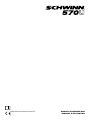 1
1
-
 2
2
-
 3
3
-
 4
4
-
 5
5
-
 6
6
-
 7
7
-
 8
8
-
 9
9
-
 10
10
-
 11
11
-
 12
12
-
 13
13
-
 14
14
-
 15
15
-
 16
16
-
 17
17
-
 18
18
-
 19
19
-
 20
20
-
 21
21
-
 22
22
-
 23
23
-
 24
24
-
 25
25
-
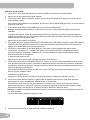 26
26
-
 27
27
-
 28
28
-
 29
29
-
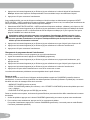 30
30
-
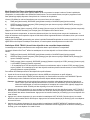 31
31
-
 32
32
-
 33
33
-
 34
34
-
 35
35
-
 36
36
-
 37
37
-
 38
38
-
 39
39
-
 40
40
Schwinn 570U Assembly & Owner's Manual
- Catégorie
- Accessoires de vélo
- Taper
- Assembly & Owner's Manual
Documents connexes
-
Schwinn 570R Assembly & Owner's Manual
-
Schwinn 430i Assembly & Owner's Manual
-
Schwinn 270i Assembly & Owner's Manual
-
Schwinn 470i Assembly & Owner's Manual
-
Schwinn 570E Assembly & Owner's Manual
-
Schwinn 230i Assembly & Owner's Manual
-
Schwinn 430i Assembly & Owner's Manual
-
Schwinn 230i Assembly & Owner's Manual
-
Schwinn AD2 Assembly & Owner's Manual
-
Schwinn AD6 Assembly & Owner's Manual
Autres documents
-
Nautilus U624 Assembly & Owner's Manual
-
Nautilus U628 Assembly & Owner's Manual
-
Nautilus U626 Assembly & Owner's Manual
-
Nautilus U626 Assembly & Owner's Manual
-
Nautilus R628 Assembly & Owner's Manual
-
Nautilus R626 Assembly & Owner's Manual
-
Bowflex C6 Bike Le manuel du propriétaire
-
SCIFIT SXT7000e2 Le manuel du propriétaire
-
Bowflex Max Trainer M5u Upgrade Kit Manuel utilisateur
-
SCIFIT PRO1 - Standard Seat Le manuel du propriétaire